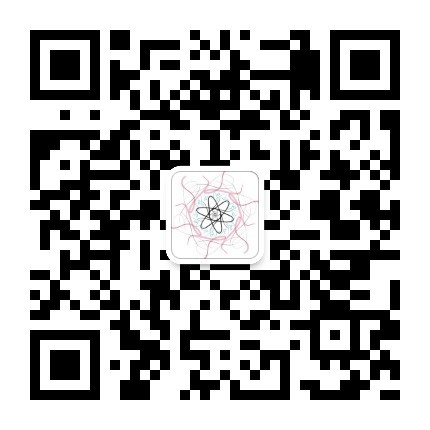本文的主要内容是关于如何自定义一个自己的命令的。
在编写LaTeX文档的过程中,有时你会需要经常输入一个不太常见的专有名词,或者需要频繁实现一个比较特殊的效果。这个时候我们可以在一个LaTeX文档中自定义自己的命令!
最简单的自定义命令
如果你只是需要输入一段特定样式的特定文字,你可以在导言区这么做:
1 | \newcommand{\MyC}{\textit{Customize your own command!}} |
通过\newcommand{·}{·}命令,我们成功地自定义了一个名叫\MyC的新命令。当你在正文区输入这个命令的时候,你就相当于在这个位置输入了\textit{Customize your own command!}。让我们来看看一个实例:
1 | \documentclass{ctexart} |

复杂一些的自定义命令
当然,如果自定义命令只能做到这种程度那也太鸡肋了。我们可以通过添加参数来让我们的新命令可以接受信息。
1 | \newcommand{\twoword}[2]{\textsc{#1}, \textit{#2}} |
其中,被中括号包裹的数字是新命令能接受的参数数量,范围1-9;最后的花括号内的#1和#2分别是输入的第一个参数和第二个参数。
来看看实例吧:
1 | \documentclass{ctexart} |

更复杂的自定义命令
我们也可以给我们的新命令加上被方括号包裹的参数来进一步调控输出,增强新命令的适用范围。
1 | \newcommand{\adv}[1][\bfseries]{{#1}} |
大家可以发现,在中间多了一个方括号,这个方括号内就是我们的新命令的默认参数,我们可以通过手动更改来达到不同的排版效果:
1 | \documentclass{ctexart} |

必须注意,这样使用时方括号内的参数也计算入总参数数量。